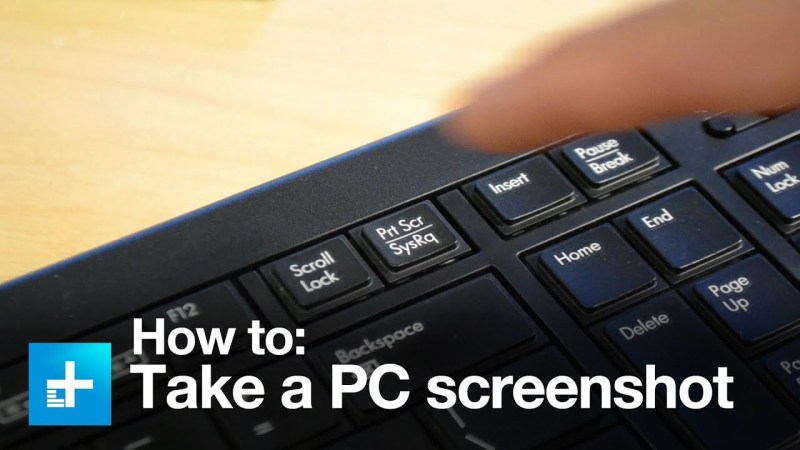Cara Screenshot Laptop Asus Windows 10 – Screenshot otomatis di OS 7 – Tidak seperti komputer atau laptop dengan Windows 7, komputer atau laptop dengan Windows 10 dapat secara otomatis menyimpan screenshot yang kita ambil. Seperti yang kita ketahui, di Windows 7, ketika kita ingin mengambil screenshot, kita harus mengklik tombol Print Screen kemudian paste screenshot tersebut ke image editor, kemudian kita bisa mengeditnya terlebih dahulu atau langsung menyimpannya. Atau Anda bisa menggunakan program yang tersedia di internet untuk menyimpan hasil Anda secara otomatis menggunakan PC atau laptop Windows 7.
Berbeda dengan Windows 10 yang secara otomatis menyimpan screenshot ke folder yang diinginkan. Tetapi hanya tangkapan layar yang tersedia untuk ukuran layar penuh. Tangkapan layar tidak didukung secara merata di beberapa wilayah atau hanya di windows. Namun tentu saja Anda tetap dapat memotong atau mengedit tangkapan layar dengan Snipping Tool bawaan atau program pengedit gambar lainnya.
Cara Screenshot Laptop Asus Windows 10
Mengambil screenshot atau tangkapan layar yang disimpan secara otomatis untuk Windows 10 pasti berguna bagi kita, beberapa keuntungannya adalah kita dapat secara otomatis menyimpan tangkapan layar secara massal tanpa beralih ke aplikasi lain saat menyimpan tangkapan layar. itu (misalnya untuk bermain) dan sebagainya. Nah berikut adalah beberapa cara untuk menangkap screen shot atau tangkapan layar dan secara otomatis menyimpannya bersama dengan gambar.
Panduan Cara Screenshot Laptop Hp Dengan Cepat
1 Untuk pengguna desktop Windows 10 (bukan laptop), Anda dapat menekan tombol Windows + Prnt Scrn. Hanya untuk keyboard desktop
2 Untuk pengguna laptop atau ponsel, Anda dapat menekan Ctrl + Windows + Prnt Scrn atau Windows + Fn + Prnt Scrn di keyboard Anda. Mana yang benar tergantung dari jenis laptop sobat. Coba dua kombinasi tombol.
3 Menekan tombol akan meredupkan layar sebentar lalu kembali normal. Prosesnya cepat, kurang dari satu detik. Buka Images => Screenshot untuk melihat hasil screenshot. Di sana Anda akan melihat beberapa tangkapan layar.
Format gambarnya adalah PNG, sehingga hasil gambarnya sangat jernih. Resolusi gambar sesuai dengan resolusi layar saat tangkapan layar diambil.
How To Screenshot On Msi Laptop
Jika Anda menikmati artikel di blog ini, klik di sini untuk berlangganan gratis melalui email dan menerima saran artikel setiap kali artikel diterbitkan di bagian Tip & Trik.
Halo! Selamat datang di blog tips dan trik! Apakah Anda memiliki pertanyaan tentang tutorial/metode yang ingin Anda diskusikan di weblog ini, melaporkan tautan buruk, mengirimkan artikel atau memiliki pertanyaan tentang konten blog … silakan kirim pertanyaan Anda melalui email atau Anda dapat langsung menulis melalui formulir email di bawah ini Cara mengambil screenshot di laptop Asus – Pada beberapa kasus, fungsi screenshot atau tangkapan layar memang sangat diperlukan. Misalnya, Anda ingin menyimpan materi penting saat seminar online atau untuk keperluan dokumen virtual lainnya.
Atau apakah Anda perlu menambahkan gambar ke pelajaran Anda? Ya, jelas fitur screenshot ini akan sangat berguna untuk kebutuhan pekerjaan Anda. Jadi laptop ASUS terbaru memiliki fitur screenshot ini. Bagaimana cara mengambil tangkapan layar di laptop Asus? Ayo ayo.
Cara termudah untuk mengambil screenshot di laptop Asus adalah dengan menekan tombol “PrtSc”. Tombol ini biasanya terletak di pojok kanan atas laptop Asus. Untuk mengaktifkan fungsi ini, yang harus Anda lakukan adalah menekan tombol PrtSc sejauh mungkin hingga layar berkedip. Nah, hasil screenshot ini bisa kamu temukan di folder “Pictures”.
How To Exit Full Screen Mode On A Windows 10 Computer
Cara pertama dan paling umum untuk mengambil screenshot di laptop Asus adalah dengan menekan tombol Windows + PrtSc. Anda harus menyelesaikannya, Anda tahu. Berbeda dengan laptop, perintah screenshot tidak terdengar di laptop ASUS.
Oleh karena itu, sulit bagi Anda untuk mengetahui berhasil atau tidaknya pengambilan screenshot. Alih-alih mengeluarkan suara, layar laptop Anda hanya berkedip sesaat. Jadi jika ada simbol berkedip berarti laptop Anda telah berhasil menerima layar.
Untuk mengambil tangkapan layar di laptop Asus kedua, Anda perlu menekan tombol Fn + PrtSc secara bersamaan. Setiap kali Anda mengambil tangkapan layar, Anda membuka Photoshop. Jika Anda tidak memiliki Adobe Photoshop, Anda juga dapat menggunakan Paint atau Microsoft Word versi standar.
Untuk menampilkan hasil screenshot, cukup tekan Ctrl+V atau “Paste” pada program tersebut. Dari sana Anda cukup mengeklik “Simpan Sebagai…” dan menyimpan file sebagai file .jpg di laptop Anda. Ya, Anda harus melakukannya setiap kali selesai mengambil tangkapan layar, oke?
Cara Screenshot Di Windows 10 Dan 11 Yang Mudah
Banyak orang yang tidak mengetahui cara screenshot di laptop asus. Ini benar-benar memalukan. Padahal, alat potong ini sangat berguna untuk mengambil dan mengedit tangkapan layar.
Anda juga dapat mengambil tangkapan layar dari bagian tertentu yang ingin Anda gunakan dengan fitur ini. Anda hanya perlu mencari “Snipping Tool” di kolom pencarian panel laptop Asus. Kemudian klik pada program dan pilih “Baru” dari menu. Klik kiri dan seret alat Pangkas ke area yang ingin Anda tangkapan layar.
Selesai! Anda dapat langsung menyimpan screenshot dengan menekan Ctrl + S pada keyboard Anda, atau Anda dapat mengeditnya dengan menambahkan teks, pencahayaan, dll. Sesederhana itu kan?
Nah sobat sudah tahu kan cara screenshot di laptop asus. Bagi yang membutuhkan laptop baru yang mumpuni, laptop Asus bisa banget jadi pilihannya. Laptop ini tidak hanya dikemas dengan spesifikasi dan fitur canggih.
Ternyata Seperti Ini Cara Screenshot Di Laptop Lenovo
Harga laptop ini juga sangat terjangkau. Oleh karena itu, laptop ASUS ini cocok untuk teman-teman dengan anggaran terbatas. Spesifikasi yang ditawarkan tidak hanya ramah di kantong, namun juga tidak kalah canggih dari laptop high-end. Simak rekomendasi kami untuk laptop Asus terbaik di bawah ini.
Laptop ASUS UX363EA-EM701TS (Intel Core I7-1165G7 / 16GB / 1TB SSD / Intel IrisXe 96EU /13.3 inci Sentuh / Win10 / OHS / Stylus 2.0)
Jenis laptop ASUS ini sangat cocok bagi mereka yang bekerja dari jarak jauh. Berkat penampilannya yang ramping dan ramping, laptop ini mudah dibawa ke mana pun Anda pergi. Hal yang paling menarik dari laptop ini adalah Anda dapat memiringkan layar ke belakang.
Selain itu, stylus dan layar sentuh OLED FHD membuat laptop ini sangat praktis untuk digunakan sebagai tablet. Ya, kapasitas baterainya yang besar membuat sobat bisa nyaman menggunakan laptop ini selama berjam-jam.
Cara Mudah Screenshot Di Laptop, Hanya Dengan Satu Tombol!
Untuk prosesornya, laptop Asus ini mengandalkan prosesor Intel Core i7 yang ditenagai oleh kartu grafis Intel Iris Xe Graphics. Dukungan RAM LPDDR4X 16 GB membuat Anda lebih leluasa dalam multitasking. Ditambah dengan penyimpanan internal yang memuaskan sebesar 512 GB. Di dalam kamu bisa membeli laptop Asus ini seharga Rp 20.899.000.
Dengan bodinya yang ramping dan warna hitam yang cantik, laptop ini pasti disukai oleh teman-teman Anda. Laptop ini tidak hanya bisa beralih fungsi dan menjadi tablet. Spesifikasi prosesor Intel Core generasi ke-11 yang terpasang di dalamnya memudahkan untuk menangani berbagai aplikasi berat grafis.
Tidak hanya itu, sobat juga akan dimanjakan dengan kartu grafis Nvidia GeForce MX450. Dengan bantuan kartu grafis Nvidia yang terkenal, Anda dapat dengan mudah membuka program game yang berat sekalipun.
Tak hanya itu, sobat juga bisa multitasking berkat dukungan memori RAM DDR4 berkapasitas 8 GB. Habiskan uang banyak untuk mendapatkan laptop ASUS ini seharga Rp 20.525.000.
Cara Screenshot Laptop Windows 10 Dengan Mudah Dan Cepat
Notebook seri ASUS X441MA jelas merupakan salah satu seri notebook yang benar-benar terjangkau. Dengan membayar INR 6.255.000, sobat bisa mendapatkan laptop mumpuni dengan layar lebar 14 inci. Tubuhnya agak berat dan sedikit berat.
Tapi itu benar-benar sebanding dengan kinerjanya. Laptop ini dilengkapi dengan prosesor Intel Celeron N4020 dan Intel UHD Graphics untuk pengelola grafis. Untuk kebutuhan komputasi dasar, RAM 4 GB dan penyimpanan internal 1 TB sudah cukup untuk laptop ini. Teman-teman hanya butuh budget Rp 6.255.000 saja.
Asus M433IA-EB704TS Laptop (R7-4700U/ UMA/ 8G/ 512G CPIE/ 14 inci FHD/ Win10/ Black Metal) Gratis Rumah Kantor untuk Siswa
Satu lagi tawaran laptop tipe notebook dari ASUS keren banget. Dibandrol dengan harga Rp10.798.000, laptop Asus ini ditenagai oleh prosesor AMD Ryzen generasi ke-7 yang dipadukan dengan grafis AMD Radeon.
Cara Screenshot Di Laptop Windows Dan Macos, Mudah Dan Cepat!
Jadi jangan heran jika grafis di layar laptop 14 inci ini enak dipandang. Cuma resolusinya naik ke 1920 x 1080 lho. Dukungan RAM sebesar 8 GB juga membuat laptop ini asyik untuk membuka program-program berat dan multitasking. Berkat casing yang tipis, laptop ini juga lebih nyaman dibawa bepergian.
Laptop gaming seri ASUS ROG tentu sudah tidak asing lagi di telinga Anda. Nah kali ini Asus ROG telah meluncurkan seri terbarunya yaitu Zephyrus M16. Dari segi spesifikasi, laptop gaming ini terlihat menjanjikan. Cuma untuk prosesornya, laptop ini menggunakan Intel Core i7 yang mumpuni banget.
Selain itu, laptop Asus ini juga memiliki kapasitas penyimpanan RAM sebesar 16 GB dan kapasitas penyimpanan internal hingga 1 TB. Selain itu, keyboardnya memiliki fungsi lampu atau backlight yang membuat pengalaman bermain game Anda semakin optimal. Tak heran jika laptop dengan OS Windows 10 ini dibanderol Rp31.749.000.
Apakah Anda ingin memiliki laptop Asus impian Anda? Beli sekarang, ayo. Toko online yang satu ini menawarkan harga laptop Asus yang terjangkau lho. Sedangkan promo diskon menarik . Selain itu, Anda juga dapat menggunakan layanan pembayaran pinjaman yang tersedia di situs. Jangan lewatkan promo ini, ya?
How To Screenshot On An Acer Laptop
Tergantung gadget dan teknologinya. Tugas utama saya adalah menulis teks web yang jelas, ringkas, dan meyakinkan yang membutuhkan perhatian. Saya suka bermain dengan putra saya di dalam atau di luar ruangan pada akhir pekan. Screenshot laptop Asus Cara – Cara
Cara screenshot di laptop windows 7, screenshot laptop asus windows 10, cara screenshot di laptop asus, cara screenshot laptop hp windows 8, cara screenshot di pc windows 10, cara screenshot laptop windows 10, cara screenshot pc windows 10, cara screenshot di laptop hp windows 7, cara screenshot laptop asus vivobook, cara screenshot laptop windows 7, cara screenshot laptop acer windows 7, cara screenshot laptop asus